Açılır pencereler e-posta listeleri oluşturmak için popüler bir seçim olsa da tek etkili yöntem değildir. E-posta adreslerini kolayca yakalamak ve sorunsuz bir kullanıcı deneyimi sunarken abone listenizi büyütmek için iletişim formlarını da kullanabilirsiniz.
İletişim formları, WordPress sitenizde değerli potansiyel müşterileri yakalamak için daha ince ve daha az müdahaleci bir yol sunar. WPBeginner’da e-posta listemizi büyütmek için bunları kullanıyoruz, bu nedenle liste oluşturmak için ne kadar güçlü olabileceklerini tam olarak biliyoruz.
Bu makalede, WordPress’te e-posta listenizi büyütmek için iletişim formlarını nasıl kullanacağınızı adım adım göstereceğiz, böylece daha fazla abone ve müşteri elde edebilirsiniz.
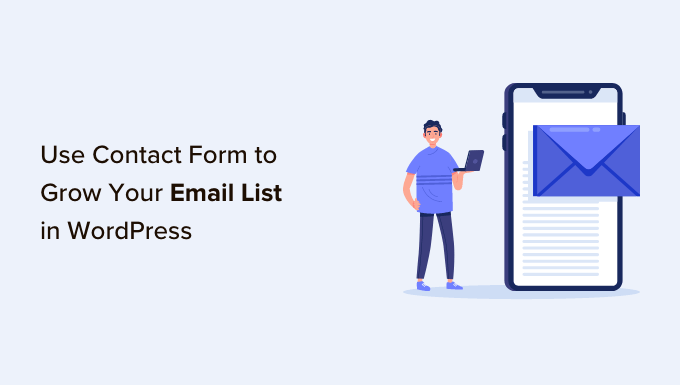
E-posta Listenizi Büyütmek İçin Neden WordPress’te İletişim Formları Kullanmalısınız?
E-posta listenizi oluşturmak için WordPress kullanmıyorsanız, masada para bırakıyorsunuz demektir. E-postalar, ürünlerinizi veya hizmetlerinizi tanıtmak, sadık bir müşteri tabanı oluşturmak ve hatta müşteri yaşam boyu değerinizi artırmak için harika bir yoldur.
Diğer pazarlama kanallarının (ücretli veya organik sosyal medya) aksine, içeriğin ve abone listesinin sahibi ve kontrolü sizdedir. Ancak, sosyal medya platformlarında, hesabınıza veya hatta platforma bir şey olursa, her şeyi kaybedersiniz.
E-posta pazarlamasıyla, e-posta bülteninizi sosyal medyanın affetmez algoritma değişikliklerine maruz kalmadan istediğiniz şekilde özelleştirebilirsiniz.
Peki e-posta listenizi oluşturmak için neden iletişim formlarını kullanıyorsunuz?
WordPress sitenizdeki iletişim formları, ziyaretçilerin soru sorması, hizmetleriniz için rezervasyon yaptırması veya geri bildirim göndermesi için güvenli ve kolay bir yol sağlar.
Birçok kişi iletişim formlarını bir güven faktörü olarak gördüğü için web sitenize meşruiyet katarlar. Onlara doğrudan ulaşabileceğiniz fikri, işletmenizi daha güvenilir hale getirir.
Bunun yanı sıra, e-posta bülteninize katılmalarına izin vererek ilk ilgilerini çekebilirsiniz. Bu, onlarla e-posta yoluyla iletişim halinde kalmanıza olanak tanır ve bu da etkileşim halindeki bir kitleye hedefli teklifler ve promosyonlar göndererek gelecekte gelir elde etmenizi sağlayabilir.
Tek yapmanız gereken, iletişim formunun altına bir kayıt kutusu eklemektir; bu da potansiyel müşteri oluşturma stratejinizi geliştirmek ve listenizi büyütmek için ince bir yol sunar.
WordPress’te WPForms ile İletişim Formu Oluşturma ve E-posta Abonelerini Toplama
WordPress’e bir iletişim formu eklemek kolaydır ve herhangi bir kodlama gerektirmez! Bu adımları izleyin ve formunuz hemen hazır olsun.
1. En İyi İletişim Formu Eklentisini Seçin
İhtiyacınız olan ilk şey WordPress için bir iletişim formu eklentisi yüklemektir. Piyasada bu kadar çok iletişim formu ek lentisi varken doğru olanı seçmek zor olabilir.
WPForms ‘u öneriyoruz çünkü mevcut en acemi dostu ve zengin özelliklere sahip iletişim formu eklentisidir. Kolay sürükle ve bırak arayüzü ile formunuzu dakikalar içinde yayına alabilirsiniz.
Daha fazla bilgi için WPForms incelememizin tamamına bakın.

Öncelikle, ücretsiz WPForms Lite eklentisini yüklemek ve etkinleştirmek isteyeceksiniz. Daha fazla ayrıntı için bir WordPress eklentisinin nasıl kurulacağına ilişkin adım adım kılavuzumuza bakabilirsiniz.
Herhangi bir WPForms planında %50 indirim almak için bu WPForms Kuponunu kullanabilirsiniz. Ücretli plan size süslü alanlar, koşullu mantık, kullanıcı yolculukları, çok sayfalı formlar ve diğer eklentileri yükleme yeteneği gibi gelişmiş özellikler sunar.
2. Yeni Bir İletişim Formu Oluşturun
WPForms etkinleştirildikten sonra, WordPress kontrol panelinizde WPForms ≫ Yeni Ekle ‘ye gidin.
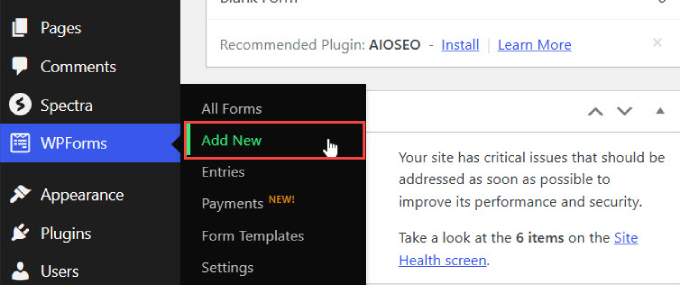
WPForms sürükle ve bırak form oluşturucusuna yönlendirileceksiniz. ‘Kurulum’ sekmesinde, iletişim formunuz için kullanmak istediğiniz şablonu seçeceksiniz.
Yüzlerce şablon sayesinde hemen hemen her durum için bir form seçebilirsiniz.
Basit İletişim Formu şablonunu bulun ve ‘Şablonu Kullan’a tıklayın.
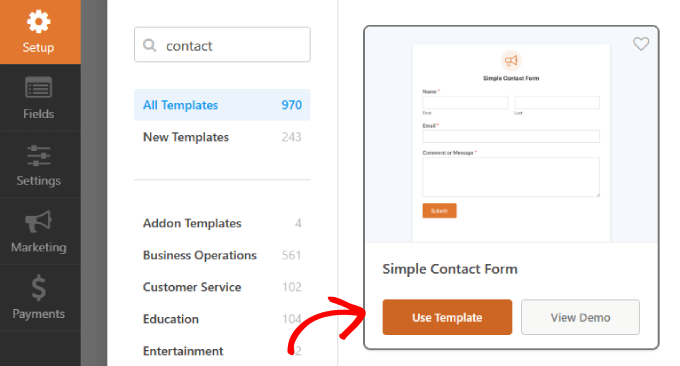
3. İletişim Formlarınıza E-posta Kaydı Onay Kutusu Ekleyin
Formunuzu oluşturduktan sonra, bir sonraki adım aynı forma bir e-posta abonelik kutusu eklemektir.
Alanlar sütununun altında, ‘Onay Kutuları’ kutusunu iletişim formunda kayıt seçeneğini eklemek istediğiniz yere sürükleyin.
Üç onay kutusu olduğunu fark edeceksiniz. Ayarlarını açmak için alana tıklayın.
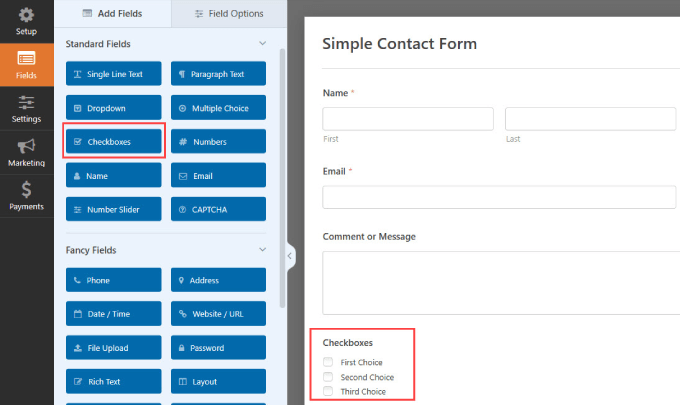
‘Alan Seçenekleri’ sekmesinde, e-posta kaydı için yalnızca bir onay kutusuna ihtiyacımız olduğundan iki onay kutusunu silmeniz gerekecektir.
Bunları kaldırmak için ‘İkinci Seçim’ ve ‘Üçüncü Seçim’ onay kutularındaki eksi simgelerine tıklamanız yeterlidir.
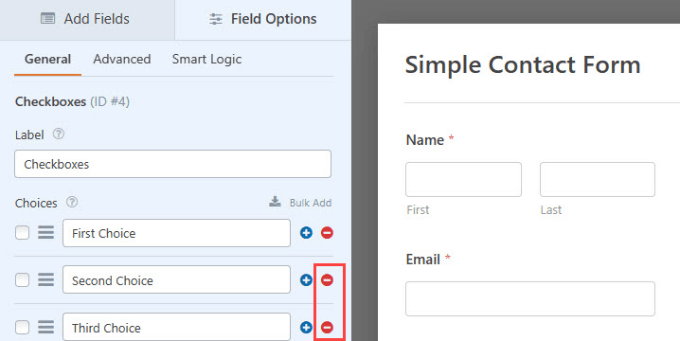
Ardından, etiketi amacınıza uygun bir şekilde değiştirin, örneğin ‘E-posta Listemize Kaydolun’ gibi.
‘Seçenekler’ onay kutusu etiketinin altına, ziyaretçilerin iletişim bilgilerini göndermeyi onaylamalarına ve izin vermelerine olanak tanıyan bir şey yazmanız gerekir.
Örneğin, onay kutusunu ‘E-posta listemize kaydolun’ gibi bir ifadeyle etiketleyebilirsiniz. Ardından seçenekleri “Evet lütfen!” şeklinde adlandırın.
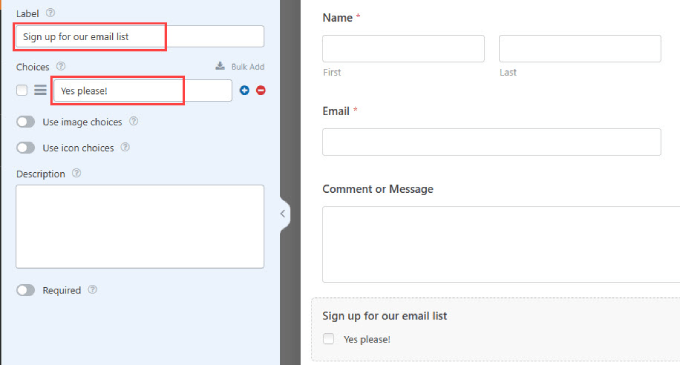
4. E-posta Listenizi WPForms’a Bağlayın
Ardından, e-posta pazarlama hizmetinizi bağlamanız gerekecek. WPForms, Constant Contact, Drip, Mailchimp ve daha fazlası dahil olmak üzere en iyi e-posta pazarlama platformları için birçok entegrasyon eklentisine sahiptir.
Not: WPForms Lite, Constant Contact’ı otomatik olarak destekler, yani listenizi ücretsiz olarak büyütmeye başlayabilirsiniz!
Bununla birlikte, diğer e-posta pazarlama hizmetlerine bağlanmak istiyorsanız, WPForms’un Pro abonesi olmanız gerekir. WPForms Pro sürümüne yükseltmek için buraya tıklayın.
Form oluşturucudaki ‘Pazarlama’ sütununa gidin ve e-posta servis sağlayıcınızı bulun. Ardından, ‘Yeni Bağlantı Ekle’ye tıklayın.
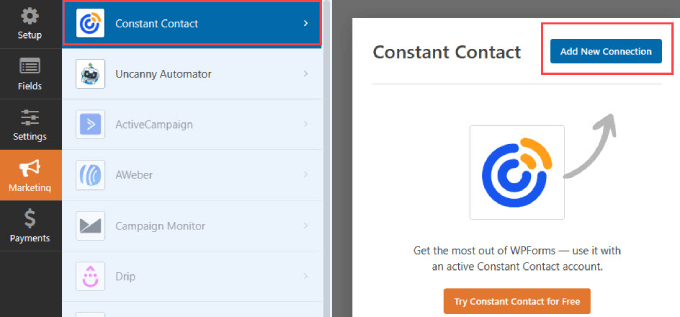
Bu bağlantıya bir isim vermeniz istenecektir.
Takip edebilmeniz için uygun bir isim verin ve ardından ‘Tamam’a tıklayın.
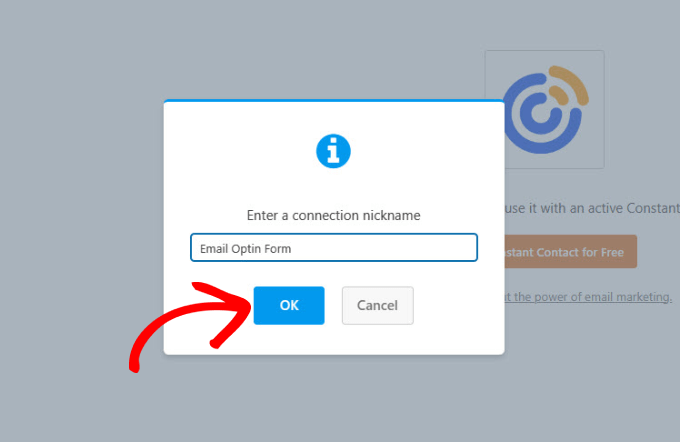
Buradan Constant Contact hesabınızı WPForms’a bağlayabilirsiniz.
Görüntülenen sayfada, ‘Constant Contact’a kaydolmak için buraya tıklayın’ seçeneğine tıklayarak WPForms’u Constant Contact’a kaydetmeniz gerekir.
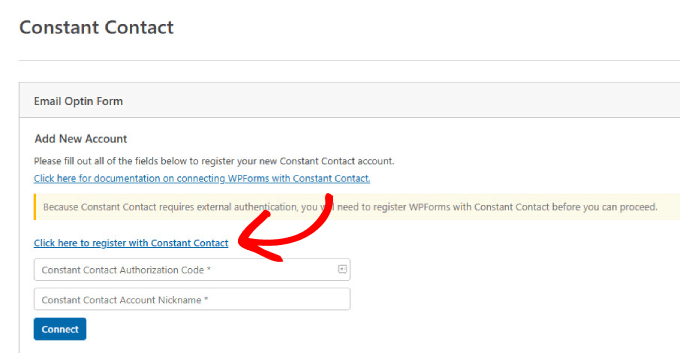
Bağlantıya tıkladıktan sonra bir pencere açılacak ve Constant Contact hesabınıza giriş yapmanız gerekecektir.
Giriş yaptığınızda, WPForms’a erişim izni vermek için turuncu renkli ‘İzin Ver’ düğmesine tıklayın.
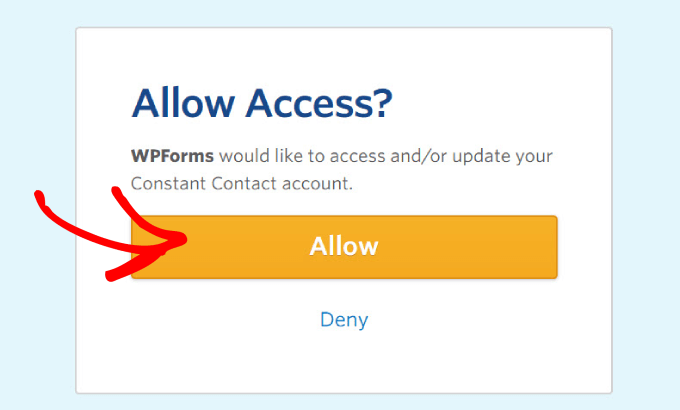
Ardından, size bir Constant Contact yetkilendirme kodu verilecektir.
WPForms’a girebilmek için kodu kopyalayın.
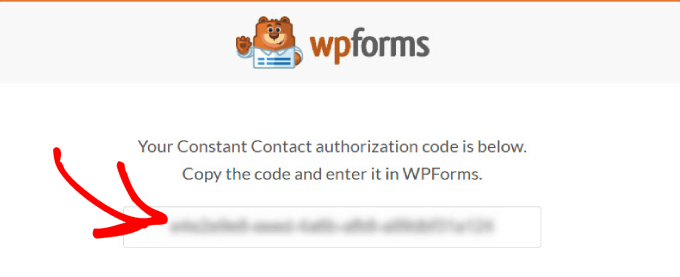
Bu kodu WPForms’daki ‘Constant Contact Yetkilendirme Kodu’ alanına yapıştırın.
Bu, WPForms’un e-posta hizmeti hesabınızı almasını ve Constant Contact’tan veri çekmesini sağlayacaktır.
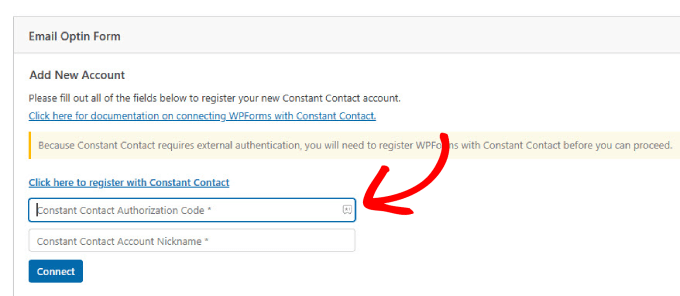
Oradan, aşağıya bir isim eklemek istiyorsunuz. Bu sadece dahili referans içindir ve sitenizin ziyaretçileri tarafından görülmeyecektir.
Her iki alanı da doldurduktan sonra, devam etmek için ‘Bağlan’ düğmesine tıklayın.
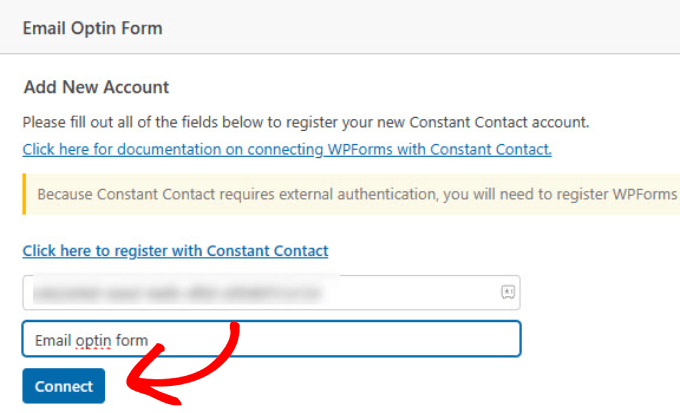
Bağlantı tamamlandığında, Constant Contact sekmesinin yanında bir onay işareti göreceksiniz.
Bu, bağlantının çalıştığını ve doğrulandığını gösterir.
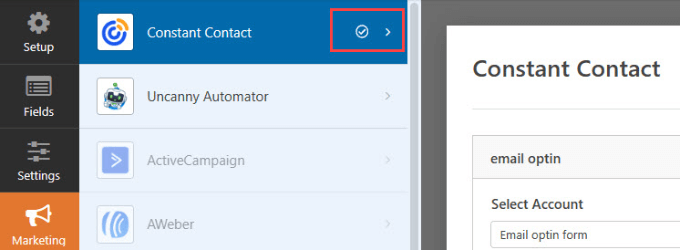
WPForms size bu iletişim formu için hangi hesabı ve listeyi kullanmak istediğinizi soracaktır. Bir liste seçtiğinizde, seçtiğiniz listeye yeni e-posta aboneleri ekleyecektir.
Uygun hesabı ve listeyi seçtiğinizden emin olun.
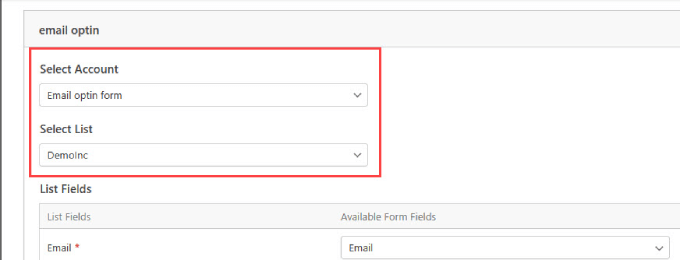
Ardından, iletişim formundan yakalamayı planladığınız alanların listesini eklemek istiyorsunuz.
Örneğin, Tam Adlarını ve E-postalarını almayı düşünüyorsanız, uygun açılır menüyü seçmek istersiniz.

Liste alanları kutusunun en altına gidin ve ‘Koşullu Mantığı Etkinleştir’e tıklayın. Bu, kayıt onay kutusunun yalnızca kullanıcı e-posta adresini vermek gibi belirli bir eylemi tamamladığında görüneceği anlamına gelir.
Kayıt kutusunun görünmesi için kullanıcıların doldurması gereken zorunlu alanı seçtiğinizden emin olun. Örneğin, büyük olasılıkla e-posta adreslerinin zorunlu, adlarının ve e-posta listesi kayıtlarının isteğe bağlı olmasını istersiniz.
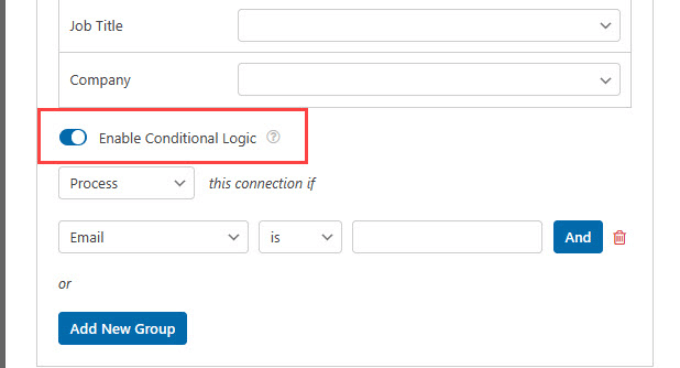
5. İletişim Formunu Bir Sayfaya Yerleştirme
Artık iletişim formunu WordPress web sitenizdeki bir yazıya veya sayfaya eklemeye hazırsınız.
Yukarı kaydırın ve ekranın sağ üst köşesinde bulunan ‘Yerleştir’ düğmesine tıklayın.

Zaten bir iletişim sayfanız olduğunu varsayarak, ‘Mevcut Sayfayı Seç’ düğmesine tıklayacaksınız.
Bir iletişim sayfanız yoksa, ‘Yeni Sayfa Oluştur’ düğmesini seçeceksiniz.
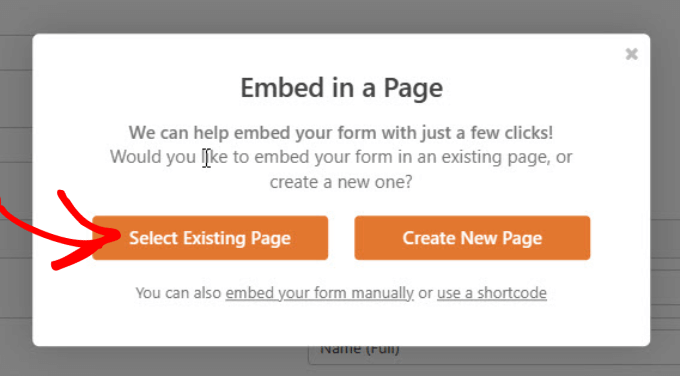
İletişim formunuzu eklemek istediğiniz sayfayı seçmeniz istenecektir.
Açılır menüden formunuzu seçtikten sonra “Haydi Gidelim!” butonuna tıklayın.
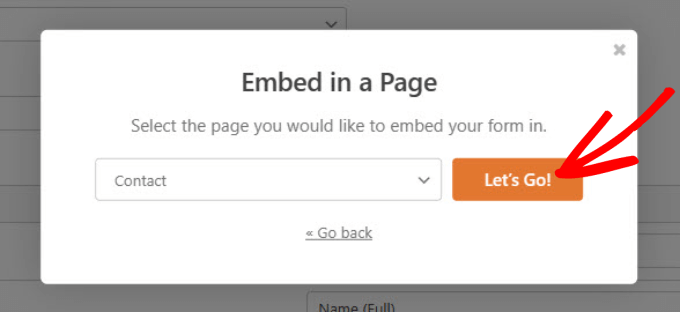
WPForms’un içine gömülü olduğu WordPress sayfanıza gönderileceksiniz. Sayfanızı ihtiyaçlarınıza uyacak şekilde özelleştirin.
Hazır olduğunuzda, sayfanızı canlı hale getirmek için ‘Yayınla’ veya ‘Güncelle’ düğmesine basın.
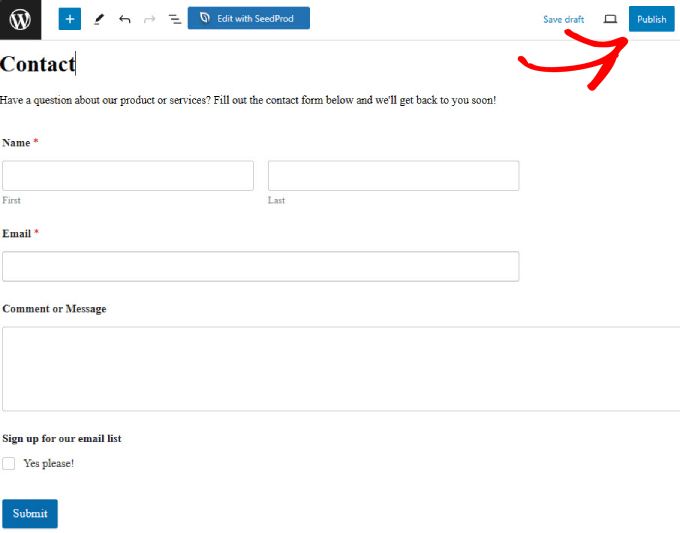
Tebrikler, iletişim formunuzu başarıyla oluşturdunuz ve yayınladınız. Formunuzdaki e-posta kayıt kutusuyla, yeni sorular aldıkça listenizi büyütmenize yardımcı olacak aboneleri toplayabileceksiniz.
İletişim formu oluşturma hakkında daha fazla bilgi edinmek istiyorsanız WordPress’te nasıl kolayca iletişim formu oluşturabileceğinize ilişkin ayrıntılı talimatlarımıza bakın.
İletişim Formunuzu Tasarlamak için En İyi Uygulamalar
Başarınızı en üst düzeye çıkarmak ve iletişim formlarınızdan en iyi şekilde yararlanmak için bu en iyi uygulamaları takip etmek isteyeceksiniz.
Formunuzu GDPR Uyumlu Hale Getirin
GDPR veya Genel Veri Koruma Yönetmeliği, tüketicilerin kişisel verileri üzerinde daha fazla kontrol sahibi olmalarını sağlayan bir veri koruma ve gizlilik yönetmeliğidir.
Avrupa Birliği’nde yaşayan herhangi birinden kişisel bilgi toplamayı planlıyorsanız bu gereklidir.
Neyse ki WPForms ile WordPress’te GDPR uyumlu form ları kolayca oluşturabilirsiniz.
WordPress yönetici alanınızda WPForms >> Ayarlar ‘a gitmeniz yeterlidir. Ardından, ‘Genel’ sekmesinin altında ‘GDPR’ bölümünü bulacaksınız.
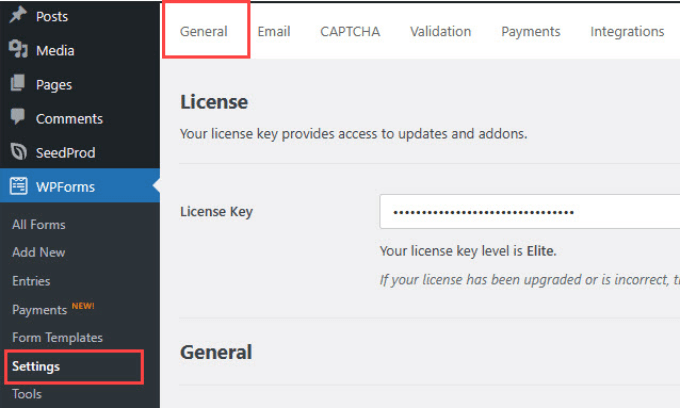
Ardından GDPR bölümünü görene kadar aşağı kaydırın. ‘GDPR Geliştirmeleri’ kutusunu işaretlemek isteyeceksiniz.
Ardından, kullanıcı izleme çerezlerini kaldırmak istiyorsanız ‘Kullanıcı Çerezlerini Devre Dışı Bırak’ kutusunu işaretleyin. WPForms’un kullanıcı IP adreslerini toplamaması için ‘Kullanıcı Ayrıntılarını Devre Dışı Bırak’ seçeneğini de işaretleyebilirsiniz.
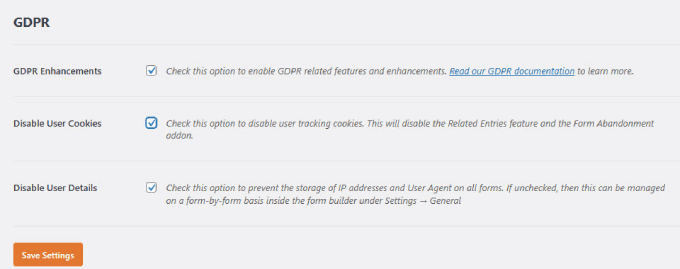
Form Bildirimlerini Yapılandırma
Form bildirimlerinizi düzgün bir şekilde ayarlamak iyi bir fikirdir.
Form bildirimi, kullanıcı bir mesaj gönderdiğinde ve iletişim formundan bülteninize abone olduğunda kendisine gönderilen bir e-postadır.
WPForms oluşturucudaki Ayarlar sütununa gidin ve Bildirimler’i seçin. ‘Bildirimleri Etkinleştir’ düğmesini açtığınızdan emin olun.
Ardından, alanları amacınıza göre doldurun. Konu satırını, adı ve e-postayı güncelleyebilirsiniz.
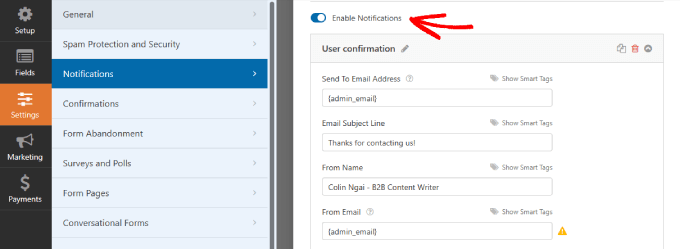
E-posta mesajını yapılandırmak için aşağı kaydırın.
E-posta mesajınızı yazdıktan sonra, üstteki ‘Kaydet’ düğmesine tıklayın.
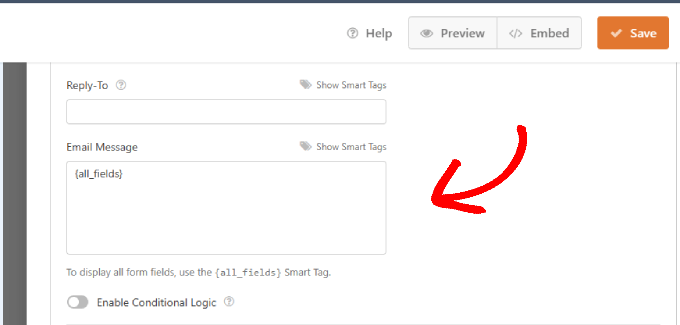
Kullanıcılar formu gönderdikten ve listenize abone olduktan sonra bile, daha fazla dönüşüm elde etmek için kullanıcıları başka sayfalara yönlendirme fırsatını kullanmalısınız.
Örneğin, onları diğer yüksek dönüşüm sağlayan makalelerle birlikte bir teşekkür sayfasına yönlendirebilirsiniz.
Sonuçlarınızı Takip Edin
WordPress formunuzu izlediğinizden emin olun, böylece aldığı görüntüleme ve dönüşüm sayısını görebilirsiniz.
WPForms, kullanıcıların formunuza gelmeden önce hangi sayfalara gittiklerini görmek için yerleşik bir kullanıcı yolculuğu özelliğine sahiptir.
Daha da derinlemesine izleme yapmak istiyorsanız MonsterInsights‘ı kullanmanızı öneririz.
Spam Koruması için CAPTCHA’yı Açın
Form spam’i her web sitesinin uğraştığı büyük bir sorundur. Sayısız bilgisayar korsanı kimlik avı bağlantıları göndermeye veya doğrudan e-postanızı bulup ele geçirmeye çalışıyor.
WPForms CAPTCHA özelliği, robotların iletişim formunuzu göndermesini önlemeye yardımcı olur.
Nasıl çalıştığı hakkında daha fazla bilgi edinmek ve bunları iletişim formlarınıza dahil etmek için WordPress’te CAPTCHA’nın nasıl ekleneceği hakkındaki kılavuzumuzu okuyabilirsiniz.
Alan Sayısını Sınırlayın
Uzun formlar sıkıcıdır ve kullanıcıları formu doldurmaktan caydırabilir.
Form gönderimlerini artırmak ve dönüşüm oranlarını en üst düzeye çıkarmak istiyorsanız, iletişim formunuzu beşten az alanla sınırladığınızdan emin olun.
E-posta Listenizi Diğer Formlarla Nasıl Büyütebilirsiniz?
Bir WordPress iletişim formu oluşturmak, e-posta listenize yeni aboneler eklemenin yalnızca bir yoludur. Birisi size bir mesaj gönderdiğinde bir e-posta seçeneği eklemenin yanı sıra düzinelerce başka liste oluşturma stratejisi vardır.
İşte çeşitli form türlerini kullanarak bunu yapmanın birkaç yolu.
Açılır Kayıt Formu
Belirli bir süre sonra açılan kayıt formlarıyla ziyaretçilerin dikkatini anında çekin. Herhangi bir web sayfasına açılır bir kayıt formu ekleyebilir ve ne zaman tetiklenmesini istediğinizi seçebilirsiniz.
OptinMonster ile Exit-Intent pop-up’ları oluşturmanızı öneririz. Bu formlar, yalnızca bir kullanıcı web sitenizden ayrılmak üzereyken göründükleri için daha az müdahalecidir. Bu, ziyaretçileri rahatsız edebilecek veya caydırabilecek hemen varışta görünen pop-up’lardan daha az rahatsız edici bir kullanıcı deneyimi ile sonuçlanabilir.
Hatta açılır pencerelerinizi kayarak açılan bir iletişim formu ile daha etkileşimli ve hareketli hale getirebilirsiniz. Bu interaktif ve animasyonlu formlar ziyaretçilerin dikkatini başka yöne çeker ve mevcut sayfalarından ayrılmadan formu hızla doldurmalarını sağlar.
Kenar Çubuğu Kayıt Formu
Kenar çubuğuna bir kayıt formu yerleştirmek, web sitenizin her sayfasında ziyaretçiler tarafından kolayca erişilebilir olmasını sağlar. Eklenen kolaylık, kullanıcıların bülteninize abone olma olasılığını artırabilir.
Satır İçi veya Sonrası Kayıt Formu
Okuyucuların web sitenizde bulunmasının bir nedeni vardır. Onları ne kadar az kesintiye uğratırsanız, sitenizde kalma ve dönüşüm sağlama olasılıkları o kadar artar.
Bir blog gönderisinden sonra bir kayıt formu yerleştirmek daha az müdahalecidir ve harekete geçirici mesajınızı (CTA) okuyucunun henüz tükettiği içeriğe göre uyarlamanıza olanak tanır. CTA ilgi alanlarıyla uyumlu olduğundan dönüşümleri artırmak için ziyaretçilerin önüne alakalı teklifler yerleştirebilirsiniz.
Sohbetleri artırmak ve okuyucuları ücretli müşterilere dönüştürmek istiyorsanız, doğru şekilde e-posta bülteni oluşturma kılavuzumuz veya e-posta listenizi hızlı bir şekilde büyütmenin kolay yolları hakkındaki uzman kılavuzumuz gibi diğer eğitimlerimizi okuyun.
If you liked this article, then please subscribe to our YouTube Channel for WordPress video tutorials. You can also find us on Twitter and Facebook.





Dennis Muthomi
I really had no idea you could build your email list directly within a WordPress contact form – I always thought the signup process had to be completely separate. After reading this guide, I’m interested to try adding a subscriber checkbox to my own site’s contact form using WPForms.
One QUICK question: the article mentioned adding CAPTCHA to prevent spam, but could I use Cloudflare Turnstile instead for spam protection?
WPBeginner Support
You can if you want
Admin
Jiří Vaněk
This is a great article. I have WP Forms with a full license. I won it in your giveaway, for which I thank you once again. I had no idea I could use it like this. Tomorrow, I’ll go and modify my contact form so that I can collect emails efficiently for potential occasional newsletter distributions.
Ralph
WOW! I had no idea you can do this. Always thought email lists have to be separate.
This is BIG!
Thank you for this tutorial, this may boost my subscribers list!
WPBeginner Support
You’re welcome, glad you found our guide helpful
Admin
Susan Clifton
Thank you for all your blog posts. But especially for this one. I’m loving the WPforms plugin and have switched to using it exclusively. I didn’t realize I could do this. Connecting to Mail Chimp is great. Many of my clients are using it. But is there an add on for Constant Contact?
WPBeginner Support
Hey Susan,
Constant Contact integration is built-in to the WPForms plugin, so there’s no need to install an addon. It’s available for every license.
Admin